OS Mobile
- Adgang til dine filer fra din telefon. Sikkerhedskopier din telefon eller uploade dine lyd, musik, videoer og få adgang til dem når som helst fra din telefon.
Funktionerne omfatter:
1) Upload filer fra din telefon
2) Gennemse dine uploadede filer
3) Gennemse delte filer fra andre mennesker
4) Søg i for billeder, lyd, og mere
5) Upload billeder direkte fra din telefon kamera (MMAPI)
6) Lav en kopi af din adressebog
Upload
1. Vælg Mine filer fra hovedmenuen
2.Press den venstre funktionstast, vælg Overfør en fil
3.Browse for den fil eller mappe
4.Press den venstre funktionstast, og vælg Upload
Søg
1.Vælg Søg fra hovedmenuen
2.Indtast søgeordet
Adgang Audio, Video, eller fotos på serveren
1.Upload filer fra din pc-filer
2.Vælg Mine filer fra hovedmenuen
3.Find den fil, du vil have adgang til
Fuld Instruktioner til brug af OSM
Tryk til venstre på højre vil navigere mellem skærmbilleder og lister og trykke på den venstre funktionstast vil vise popup-menuen på de fleste skærme. Nogle funktioner kræver ekstra J2ME API'er. For eksempel JSR-75 er forpligtet til at backup kontakter og gennemse det lokale filsystem. Den MMAPI er forpligtet til at tage billeder og få vist nogle medietyper.
Upload en fil eller mappe
1. Vælg & quot; My Files & quot; fra hovedmenuen
2. Tryk på den venstre funktionstast for at hente menuen popup
3. Vælg & quot; Upload en fil & quot; fra menuen
4. Gennemse det lokale filsystem og fremhæve en mappe eller fil
5. Tryk på venstre funktionstast for at hente menuen popup
6. Vælg & quot; Upload Privat & quot; eller & quot; Upload Offentlig & quot;
Download af en fil
1. Vælg & quot; My Files & quot; fra hovedmenuen
2. Vælg en mappe fra mappelisten
3. Tryk på venstre eller højre for at navigere gennem fillisten
4. Vælg en fil, og tryk på handling for at åbne det eller
5. Tryk på venstre funktionstast for at hente menuen popup
6. Vælg & quot; Vis eksempel & quot; at få vist dit søgeord gennem OSM eller
7. Vælg & quot; Åbn & quot; at åbne medierne gennem det oprindelige system eller
8. Vælg & quot; Gem & quot; at downloade filen til din telefon eller
9. Vælg & quot; Make Avatar & quot; at sætte filen som din avatar (kun billeder)
Tage billeder
1. Vælg & quot; My Files & quot; fra hovedmenuen
2. Tryk på den venstre funktionstast for at hente menuen popup
3. Vælg & quot; Upload et foto & quot; fra menuen
4. Fotoet vises
5. Tryk på handling for at tage et billede
6. Billeder uploades automatisk i baggrunden
Backup telefonen: Filer, Kontakter, Opgaver og Kalender Elementer
OSM kan uploade en kopi af telefonens kontakter, opgaver, kalender og filer til din online filopbevaring til sikker opbevaring. Brug nedenstående trin for at sikkerhedskopiere din telefon.
1. Vælg & quot; My Files & quot; fra hovedmenuen
2. Tryk på den venstre funktionstast for at hente menuen popup
3. Vælg & quot; Upload Alle & quot; fra menuen
4. Vælg de mapper og oplysninger, som du gerne vil uploade til din online-fil butik
5. Tryk på venstre funktionstast for at hente menuen popup
6. Vælg & quot; Start & quot; at begynde upload processen
Søgning efter filer
1. Vælg & quot; Søg & quot; fra hovedmenuen
2. Indtast et søgeord i tekstfeltet, vil søgningen udføre automatisk, når du har type mere end tre tegn
3. Når søgeresultaterne vises, skal du trykke ned og op navigere gennem listen eller til venstre og højre til side gennem resultaterne
4. Tryk på venstre funktionstast for at hente menuen popup
5. Vælg & quot; Vis eksempel & quot; at få vist dit søgeord gennem OSM eller
6. Vælg & quot; Åbn & quot; at åbne medierne gennem det oprindelige system eller
7. Vælg & quot; Gem & quot; at downloade filen til din telefon eller
8. Vælg & quot; Grab & quot; at gemme filen på din online-filopbevaring
Du kan justere søgeresultaterne gennem indstillingsmenuen. De søgemuligheder vil tillade dig at vælge søgetjenester og medietyper.
Browsing Profiler
1. Vælg & quot; People & quot; fra hovedmenuen
2. Gennemse listen profil og fremhæve den profil, du ønsker at mærke
3. Tryk på handling-tasten for at se profilen
Tagging en bruger
Tagging tillader dig at bogmærke profiler. Tagged profiler vises øverst på profillisten, når du vælger at gennemse profiler. Til sidst vil du være i stand til at udveksle filer direkte med mærkede profiler.
& nbsp;
Hvis du vil mærke en profil:
1. Vælg & quot; People & quot; fra hovedmenuen
2. Gennemse listen profil og fremhæve den profil, du ønsker at mærke
3. Tryk på handling-tasten for at se profilen
4. Tryk på venstre funktionstast for at hente menuen popup
5. Vælg mærke fra menuen
Du kan også chatte med andre brugere ved at vælge & quot; chat & quot; fra popup-menuen i afsnittet mennesker.

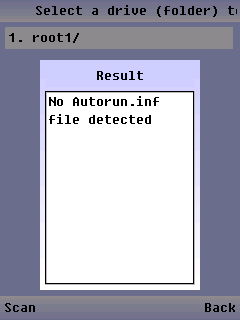


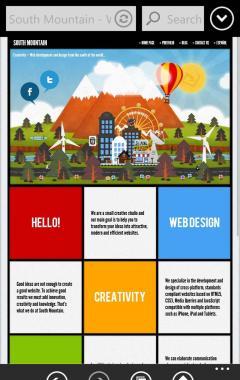

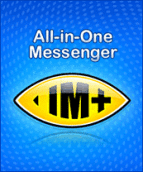
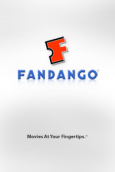

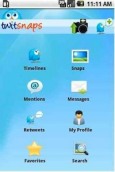
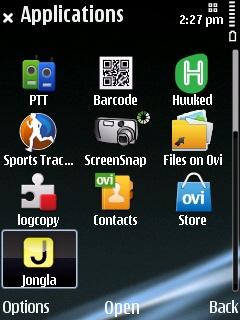
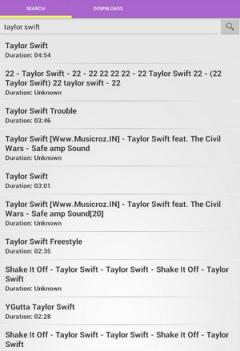
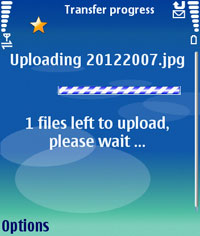

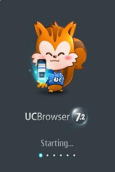
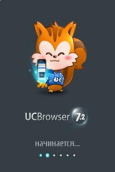
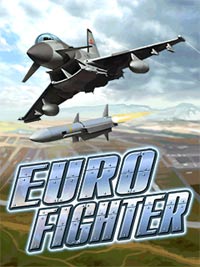

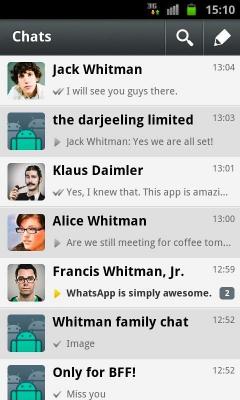

Kommentarer ikke fundet